如果我丢失了安装了 Google Authenticator 的手机该怎么办?
如果您丢失了安装Google Authenticator应用的手机该怎么办
身份验证器应用通过提供额外的移动应用级安全保护,帮助防止未授权的账户和服务登录,而谷歌的身份验证器是其中表现最好的之一。但如果您失去了安装了身份验证器应用的手机,该怎么办呢?以下是如何在丢失手机上恢复Google的Authenticator应用,以及如何通过数据泄露软件保护您的被盗或丢失数据。
获取
获取
获取
获取

复制文章链接
链接已复制!
本文章由 撰写
于2022年11月11日发布
什么是Google Authenticator?
GoogleAuthenticator是一款生成验证码的应用,提供第二层安全性,帮助用户在使用时确保账户安全。通过提供与密码不同的身份验证层,GoogleAuthenticator可以帮助保护您的在线账户。
这篇文章包含:
这篇文章包含:
查看所有

这篇文章包含:
Google Authenticator安全吗?
Google Authenticator非常安全,因为它生成的唯一时间敏感的代码与特定手机关联,且不易伪造。GoogleAuthenticator不连接到云端,这减少了您受到数据泄露的风险。
Google身份验证器应用的另一个优点是,它不需要互联网或移动服务,因此即使您没有连接,也不必担心登入账户时被锁定,或您的身份验证数据被黑客。
但是,GoogleAuthenticator没有密码保护或生物识别锁,因此如果有人获得了您的手机和相关密码,可能会登录到您的账户。即使没有密码,手机盗贼可能仍然能够获取您的Instagram恢复码或与您设备绑定的其他服务的恢复密钥。
在黑客获取到您的手机和密码的情况下,虽然是很困难的,但仍然有可能发生——这正是2FA存在的原因。因此,您应该将GoogleAuthenticator与一些结合使用。
如何使用Google Authenticator?
使用Google Authenticator应用可以帮助您保护敏感账户安全。
以下是使用Google Authenticator应用的步骤:
- 登录到您想使用Google Authenticator的账户。
- 转到账户的安全设置,选择“二步验证设置”、“2FA设置”或类似选项,并按照设置说明进行操作。
- 打开Google Authenticator(如未下载该应用,请先下载),扫描QR码或输入由您选定账户的2FA设置生成的设置密钥。
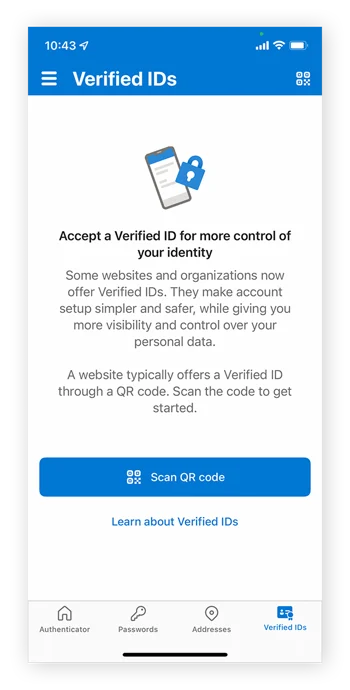
现在,您的账户已通过Authenticator应用链接到您的设备,每当您登录时,Google代码生成器将为您提供一次性安全密钥,您需要输入该密钥才能登录到您的账户。
我可以恢复我的Google Authenticator吗?
您无法在丢失的手机上恢复Google Authenticator,因为GoogleAuthenticator生成的密钥仅适用于特定设备。如果您丢失了手机,就意味着失去了对这些密钥的访问。
同样,任何找到丢失手机上的Google Authenticator的人也可以访问其中账户的2FA代码,如果他们知道相应账户的密码,这可能会造成问题。
谷歌通过不将GoogleAuthenticator同步到云端减少了这一风险,但这也意味着如果您丢失手机或意外删除应用程序,所有数据都会丢失——而且您将无法生成GoogleAuthenticator密钥来绕过您账户中的2FA障碍。
虽然您无法像或其他身份验证密钥那样恢复Google Authenticator,但如果您丢失了安装GoogleAuthenticator的手机,您仍然可以访问您的2FA账户。
如果我丢失了安装Google Authenticator的手机,我该怎么办?
如果您丢失的手机上安装了GoogleAuthenticator,您需要通过其他方法登录与该应用关联的监护账户,并重置2FA设置,来保护这些账户。同时,如果可能的话,您还应该远程擦除手机数据。之后您可以将GoogleAuthenticator添加到新手机上,并重新链接到您的账户。
尝试使用其他方法登录
大多数服务都有程序,允许您通过其他方式登录到2FA保护的账户以重置验证。这里有一些可以在没有GoogleAuthenticator的情况下登录账户的替代方法:
- 备份代码: 许多服务在您丢失与2FA协议关联的设备时提供一次性备份代码。若您有这些备份代码,您可以使用其中一个来登录。
- 在其他设备上验证: 如果您在其他地方登录了某个服务,您可以前往安全设置重置或禁用2FA。例如,如果您有Google Home Mini或Google Nest等Google设备已登录,您可以重新验证您的Google账户。
- SMS验证码: 一旦您拥有一部替换手机和新的SIM卡,可能可以请求通过SMS发送验证码,以便在没有Google Authenticator密钥的情况下访问账户。
- 联系客户服务: 如果您无法通过其他方式完成验证,您的账户客户支持可能能够验证您的凭证并恢复访问。
远程擦除您丢失的手机
为了保护存储在设备本地和其他地方的数据,在丢失手机后,尤其是如果您在手机上使用Chrome浏览器管理密码,远程擦除丢失的手机内容是非常重要的。幸运的是,在手机被盗或丢失时,有多项安全措施可以保障您的数据。
您可以使用远程擦除您的Android设备。但要想这样做,您丢失的Android设备必须处于开机状态、已登录Google账号并连接到互联网。设备还必须开启位置查找及“查找我的设备”功能。
苹果也提供了类似的服务来擦除您的iPhone。首先,使用您的AppleID登录。然后点击查找我的iPhone > 您的iPhone > 擦除iPhone 并确认选择。
如果您的手机落入不当人士手中,里面的敏感信息就如同裸露在外。等您远程擦除内容时,可能已经为时已晚。这就是为什么了解和对于保持一些敏感数据至关重要。
在新手机上设置或恢复Google Authenticator
一旦您获得影响账户的访问权限,您可以通过在新手机上设置GoogleAuthenticator来恢复它。尽管具体步骤因服务而异,但所有账户的一般流程是相同的。
如何在Android上设置Google Authenticator
以下是在Android手机上为Google账户设置Authenticator的步骤:
- 从Google Play商店下载Google Authenticator并将其安装在手机上。
- 在您的Google账户设置中,转到,选择Authenticator应用 。
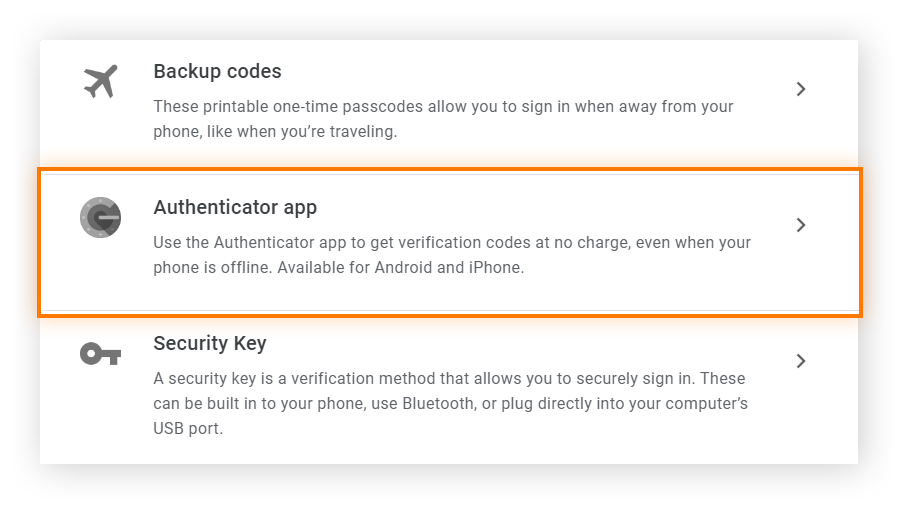
- 点击**+ 设置身份验证器** 按钮,一个QR码会弹出。
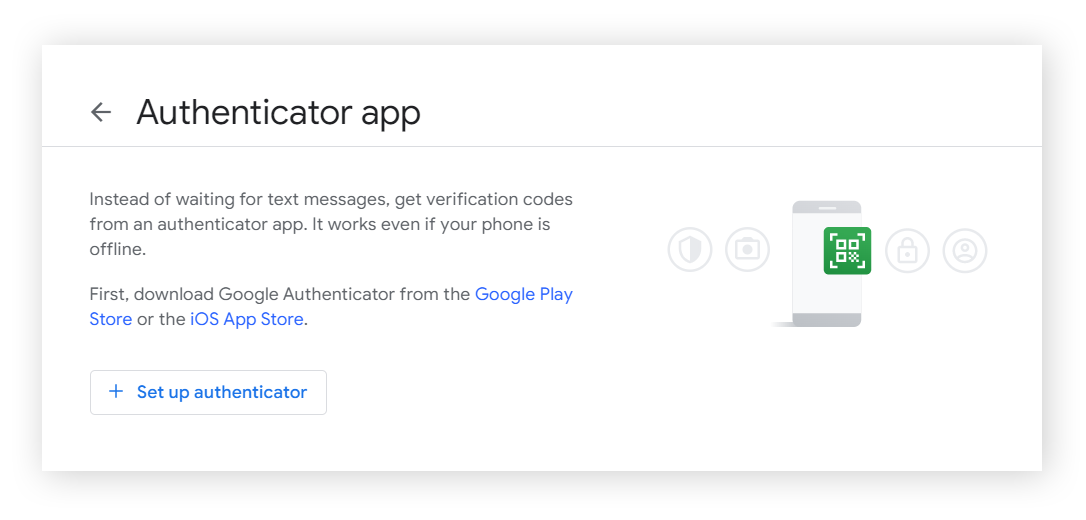
- 点击Google Authenticator应用中的**+** 。
- 扫描您计算机屏幕上的Google Authenticator QR码。然后点击下一步 。
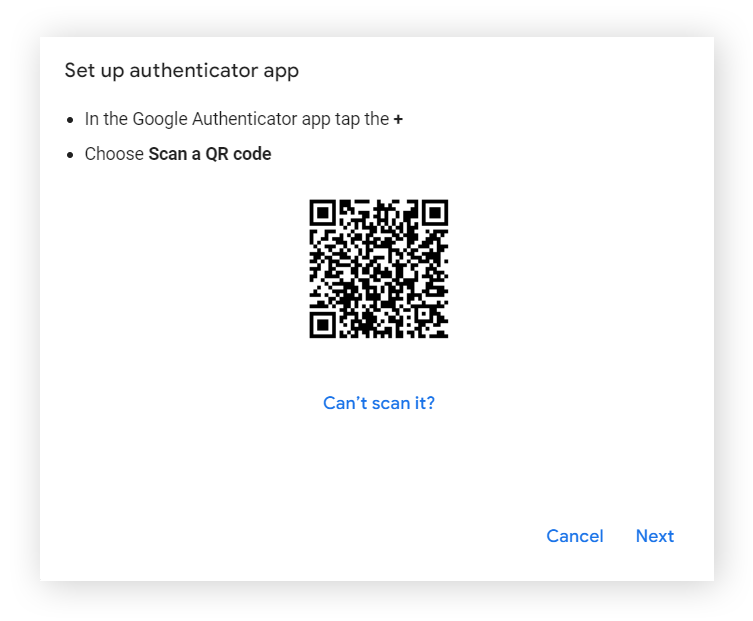
- 输入您手机中的6位数代码,然后点击验证 。
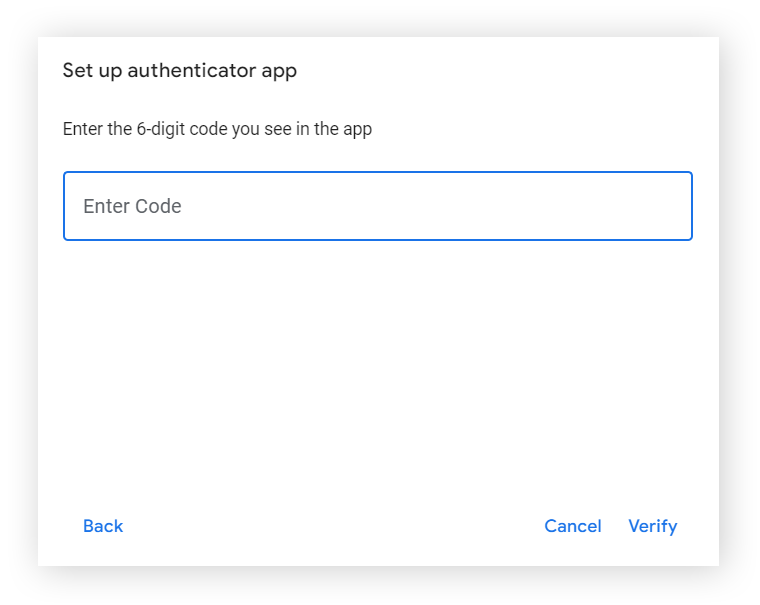
如何在iOS上设置Google Authenticator
以下是在iPhone或iPad上为您的Google账户设置Google Authenticator的步骤:
- 前往您的并登录。
- 点击顶部菜单的安全 选项卡,然后在“登录到Google”下选择二步验证 。

- 在“添加更多第二步骤以验证身份”下选择身份验证器应用 ,然后点击**+ 设置身份验证器** 按钮。
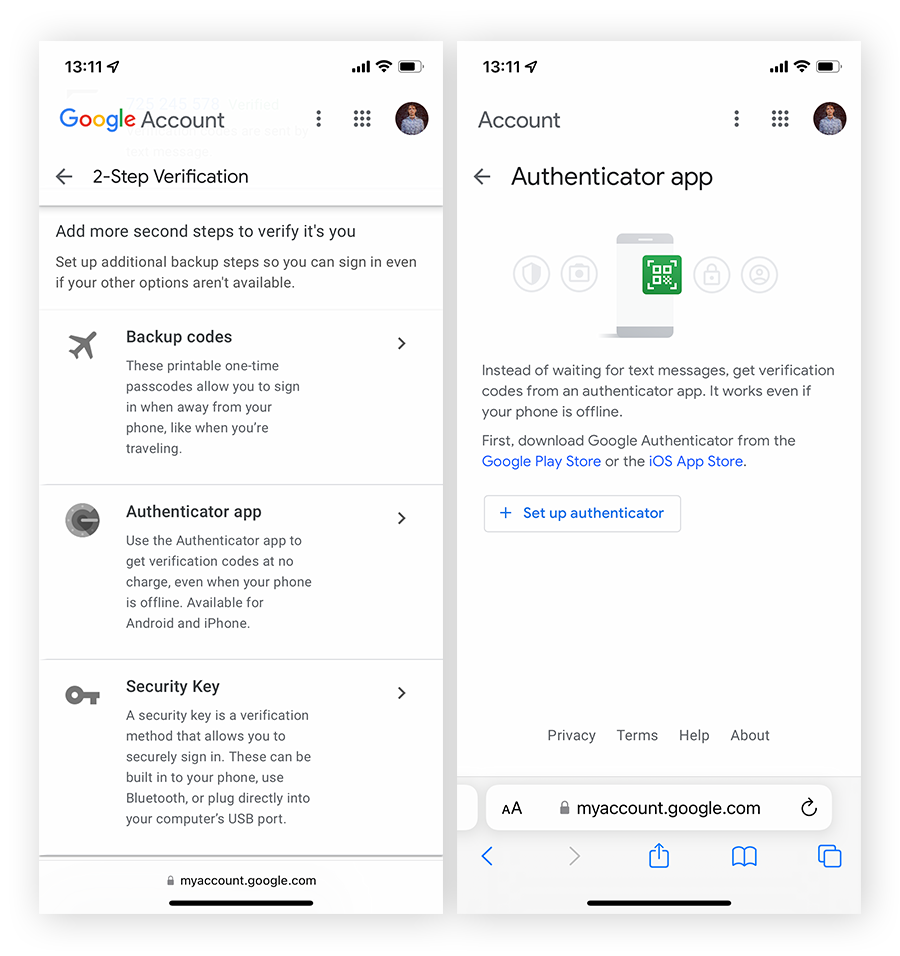
- 按照提示完成Google Authenticator的设置。
在您的iPhone上设置Authenticator后,您可能希望使用指纹扫描、视网膜扫描、或其他类型的设置生物识别登录,以帮助确保设备在跌入错误手中时的安全。
如何将Google Authenticator转移到新手机?
如果您仍然可以访问旧手机,您可以利用两部手机上的应用功能将GoogleAuthenticator转移到新手机。如果您没有旧手机,您可以通过其他方式将账户逐一转移到新手机上——但前提是您可以其他方式登录这些账户。
在没有旧手机的情况下转移Google Authenticator
您无法在没有旧手机的情况下将GoogleAuthenticator转移到新手机,但您可以通过登录到账户设置的,然后点击更改身份验证器应用 来将您的身份验证器密钥转移到新手机。
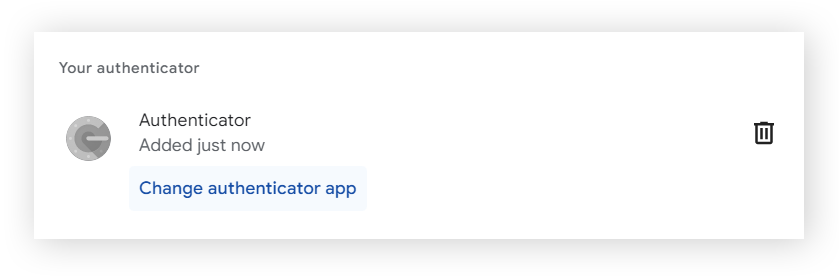
使用旧手机转移Google Authenticator
如果您手里有旧手机,并希望将现有的Google Authenticator转移到新手机,您可以简单而轻松地通过应用程序转移所有账户。
以下是在Android手机、iPhone或iPad上转移Google Authenticator到账户的新手机的步骤:
在旧手机上:
- 打开Authenticator并点击三点菜单。
- 选择转移账户 ,然后导出账户 。
- 选择您要转移的账户,然后点击下一步 。QR码与您的账户信息将被生成。
在新手机上:
- 打开Authenticator并点击开始 。
- 选择导入现有账户? 然后选择扫描QR码 。
- 扫描旧手机上的QR码,将账户链接到新手机。
如果转移成功,您将在应用程序中收到确认。如果账户未成功链接,尝试逐一扫描QR码。
如何备份Google Authenticator
您无法备份GoogleAuthenticator应用本身,但可以通过在安全设置中请求相应2FA备份代码,或通过Authenticator应用生成您的账户密钥的QR码来备份单独的GoogleAuthenticator账户。然后拍照保存QR码并安全存储。
拍摄“导出”QR码的照片
尽管您无法对带有验证码的导出QR码进行截图,您可以拍照保存它。
以下是在Google Authenticator中拍摄导出QR码的步骤:
- 打开Google Authenticator并点击三点菜单。
- 选择转移账户 ,然后选择导出账户 。
- 选择您要生成QR码的账户,然后点击下一步 。
- 清晰拍摄生成的QR码。
最后,请确保将QR码的图像安全存储在其他设备上,以便您即使丢失带有Google Authenticator应用的设备,仍能访问您的账户代码。
在其他设备上设置Google Authenticator应用
可以通过将账户代码导出为QR码,然后将其存储在Authenticator应用的另一实例中,来在多个设备上备份单独的身份验证代码。为此,请遵循与将GoogleAuthenticator从旧手机转移相同的过程。
使用更多2FA方法
在Google身份验证器外,还拥有其他2FA方法,比如Google备份代码,可以让您即使失去安装Authenticator的手机时也能进入账户。以下是如何获取您的Google账户的备份代码:
- 转到,并选择备份代码。
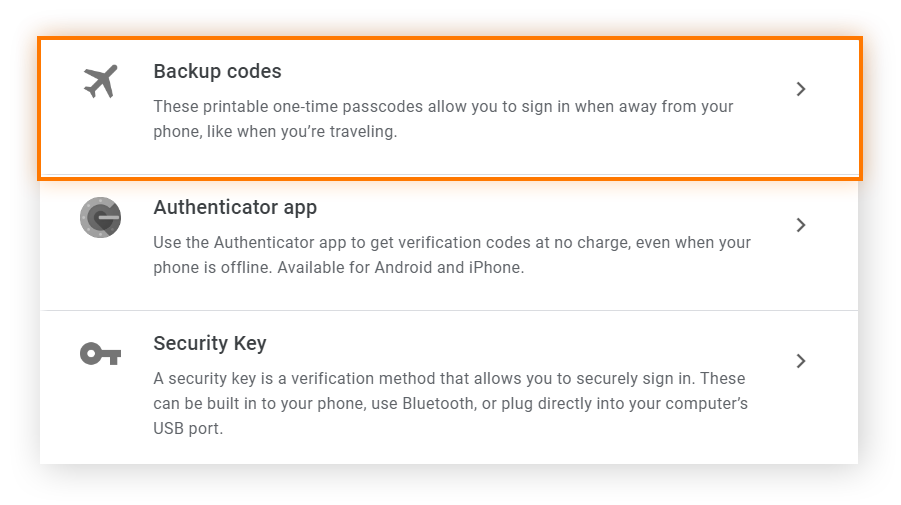
- 点击**+ 获取备份代码** 。
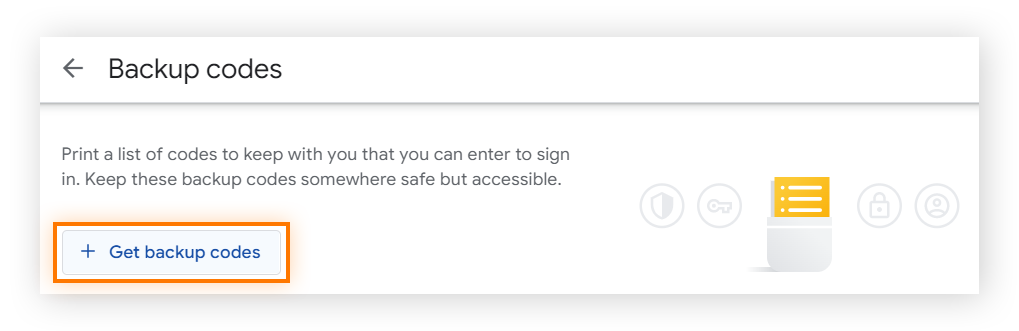
您可以对这些Google备份代码截图或写下它们,但请确保将其安全地存储。一些有安全的地方来存放敏感笔记,比如备份密钥或QR码。
使用其他身份验证应用
Google Authenticator并不连接到云端,但其他身份验证应用如Authy、LastPass和MicrosoftAuthenticator则具备此功能。使用具有云备份的其它身份验证应用,可以更容易地恢复您秘密的安全密钥,但也使您的敏感信息更容易在中受到损害。
通过Google Authenticator和Avast BreachGuard保护您的个人数据
身份验证应用和2FA有助于保护您的账户和敏感信息,但它不是解决所有数据安全问题的万能钥匙。如果您的登录凭据泄露,GoogleAuthenticator无法帮助您保护它们。此时就派上用场了,让您单击按钮即可重新夺回对个人信息的控制。
借助先进的身份盗窃保护,包括始终在线的数据泄露监控和24/7提供支持的身份助手团队,您总能拥有保护个人凭据所需的工具。立即获取您自己的个人数据安全服务,选择AvastBreachGuard。
获取
获取
获取
获取
常见问答
如果没有旧手机可以恢复Google Authenticator吗?
即使您失去对旧手机的访问权限,您仍然可以恢复GoogleAuthenticator。为此,请在新手机上登录您的Google账户,然后在“查看所有设置”选项下检查“账户和导入”。接着访问二步验证菜单,打开“身份验证器应用”部分。在这里,您可以更改您希望使用的身份验证器应用。
我可以恢复Google Authenticator吗?
Google Authenticator应用与特定设备绑定,无法远程恢复。但通过新手机登录或使用首次登录时提供的恢复代码,可以恢复对GoogleAuthenticator的访问。
如果我丢失了Google Authenticator密钥怎么办?
如果您丢失了GoogleAuthenticator的备份代码,可以撤销并获得一组新的代码。您需要前往Google账户的二步验证部分,选择“显示代码”,然后选择“获取新代码”。
如何找到我的Google Authenticator密钥?
当您将GoogleAuthenticator应用与账户配对时,系统会生成一个QR码形式的密钥。请使用手机扫描该QR码,以将应用连接到账户。有些账户可能允许您通过双因素身份验证账户设置菜单重新生成您的密钥和QR码。
复制文章链接
链接已复制!
保护您的个人数据
获取的PC版,以保护您的密码并保持您的个人数据私密。
获取
保护您的个人数据
获取的Mac版,以保护您的密码并保持您的个人数据私密。
获取
保护您的个人数据
获取的PC版,以保护您的密码并保持您的个人数据私密。
获取
保护您的个人数据
获取的Mac版,以保护您的密码并保持您的个人数据私密。
获取
这篇文章包含:
您可能还会喜欢...
最新隐私文章
数据经纪人:您需要知道的一切 ](https://www.avast.com/c-data-brokers)
什么是CVV号,如何找到? ](https://www.avast.com/c-what-is-cvv)
如果您的社会安全号码被盗,该采取的五个步骤 ](https://www.avast.com/c-stolen-social-security-number)
您可能还会喜欢...
- [如何在Edge和Explorer中允许和阻止弹窗](https://www.avast.com/c-allow-and-block-pop-ups-ie
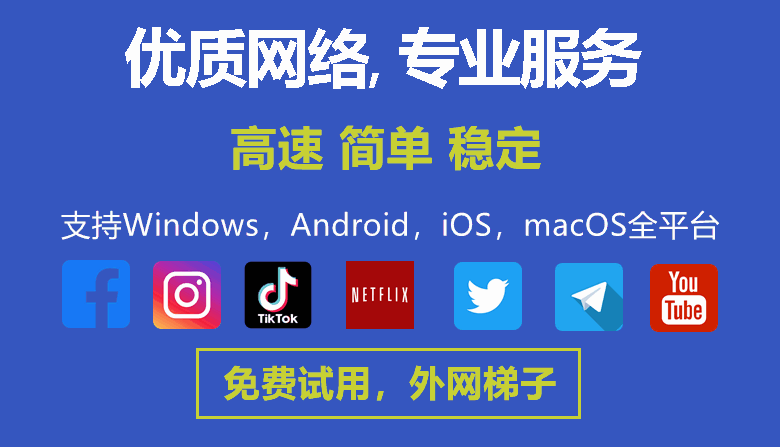

Leave a Reply